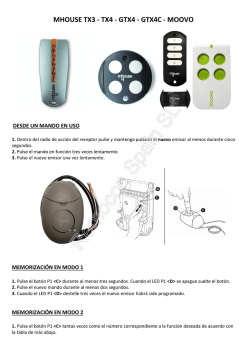Descargar - AD INSTRUMENTS
AD5000 OTDR Manual 1 Prefacio Le agradecemos haber adquirido el reflectometro optico AD5000 OTDR. Este manual de usuario contiene información útil acerca de las funciones del instrumento y los procedimientos de operación asi como las precauciones de manipulación del AD5000 OTDR. Para garantizar un uso correcto, lea detenidamente este manual antes de comenzar a utilizarlo.Despues, guárdelo en un lugar conveniente para realizar consultas rápidas cada vez que surja una pregunta durante su utilizacion. Nota • Los contenidos de este manual están sujetos a cambios sin previo aviso como consecuencia de las continuas mejoras en el rendimiento y las funciones del instrumento. Las cifras dadas en este manual pueden diferir de las que aparecen en su pantalla. • Hemos trabajado en la preparación de este manual para asegurar la exactitud de su contenido. Sin embargo, en caso de tener alguna pregunta o enconntrar algún error, por favor contacte con AD INTRUMENRTS. La copia o reproducción de la totalidad o parte de los contenidos de este manual sin el permiso de AD INSTRUMENTS está estrictamente prohibido. 2 Marca • Microsoft, Windows y Windows XP son marcas comerciales o marcas comerciales registradas de Microsoft Corporation en Estados Unidos y / o otros países. • Adobe y Acrobat son marcas comerciales de Adobe Systems Incorporated. • Por este motivo en este manual, los símbolos TM y ® no acompañan a los nombres de sus respectivas marcas o nombres de marcas registradas. • Otros nombres de compañías y productos son marcas comerciales o marcas comerciales registradas de sus respectivos titulares. Versión Versión 1.0 2012 3 Accesorios Estandar Los siguientes accesorios estandar se muestran en esta tabla. Num. Descripción Cantidad 1 Adaptador de corriente (220V 50Hz) 1 2 Cable de alimentacion 1 3 Cable de datos 1 4 CD 1 5 Estuche 1 6 Asa de transporte 1 7 Manual 1 Módulo Los siguientes accesorios opcionales se muestran en esta tabla Num Artículo 1 Disco U 2 Módulo OTDR 3 Módulo VFL 4 Módulo Especificación USB 2.0 medidor Descripción Opcional Estándar 1mw/ 5mw7mw de + 5dBm ~ 50dBm Estándar Opcional potencia óptica 5 Módulo de fuente óptica 1310/1550 Opcional ※Los precios de los accesorios estandar y opcionales estan sujetos a cambios sin previo aviso. Precauciones de seguridad Para utilizar el instrumento de forma segura y eficaz, asegúrese de leer las 4 precauciones que se indican en el manual del usuario. El incumplimiento de las recomendaciones de seguridad puede causar lesiones o la muerte. Advertencia Utilice la fuente de alimentación correcta Antes de conectar el cable de alimentación, asegúrese de que el voltaje de la fuente coincide con la tensión de alimentación del adaptador de AC y que está dentro del máximo voltaje del cable de alimentación suministrado. Utilice el cable de alimentación correcto Utilice sólo el cable de alimentación que viene con el instrumento. No lo utilice para otros dispositivos. Utilice el adaptador de AC correcto Utilice sólo el adaptador de CA especificado para el instrumento. No lo utilice para otros dispositivos. Utilice sólo el paquete de pilas Utilice únicamente la batería especificada para el instrumento. No lo utilice para otros dispositivos. Utilice sólo este instrumento o un cargador especificado por AD Instruments para cargar el paquete de baterías. Si la carga rápida no termina después de tres horas o más, deje de cargar la batería inmediatamente. Para evitar la posibilidad de descargas eléctricas y accidentes, siempre desconecte el interruptor de alimentación y desconecte la fuente de alimentación del adaptador de AC del instrumento cuando sustituya la batería. No arroje la batería al fuego oa una fuente de calor. Esto puede causar peligrosas explosiones o expulsion de los electrolitos. No mire directamente a la luz láser No miro a los rayos directos del láser, el reflejo de los rayos en un espejo, o un rayo indirecto sin las gafas de protección adecuadas. Además, evite la exposición a la luz láser . Puede causar ceguera o daños en el ojo. No utilice la máquina en una atmósfera explosiva No utilice el termopar en un lugar donde cualquier gas / vapor inflamable o explosivo está presente. La operación en dicho entorno constituye un peligro para la seguridad. No retire las cubiertas Las cubiertas deben ser retiradas por AD Instruments o por personal cualificado. La apertura de la cubierta es peligrosa, ya que algunas zonas del interior del instrumento pueden tener altos voltajes. 5 Movimiento y traslado del instrumento Retire todos los cables de alimentación y los cables de conexión de la unidad principal antes de mover el instrumento. Cuando transporte el instrumento, mantenga firmemente por el asa .Tambien, si se inserta un dispositivo de almacenamiento en el instrumento, desconecte siempre los medios de comunicación antes de trasladar o mover el instrumento. Nunca deje a los dispositivos de almacenamiento insertados durante el transporte o el movimiento. Los dispositivos de almacenamiento pueden dañarse. Aplique señales correctas a los conectores ópticos No aplique luz a -10dBm o superior a la AD5000 a los conectores ópticos Si lo hace, puede dañar el AD5000 6 Simbolos Iconos principales o en el manual Advertencia: manejar con cuidado. Consulte el manual o Peligro, manual de servicio del usuario. Este símbolo aparece en lugares peligrosos en los que el radiaciones de los aparatos láser instrumento requiere instrucciones especiales para la manipulación o el uso adecuado. El mismo símbolo Reciclar aparece en el lugar correspondiente en el manual para identificar esas instrucciones Corriente Cumple con RAEE(Residuos de directa aparatos eléctricos y electrónicos Encendido Equipment) Directiva (2002/96 / (potencia) CE) 7 Contenido 0.0Nombres y funciones de las partes.................................................. 11 0.1 Panel Frontal................................................... ....................................... 11 0.2Panel superior............................................... .......................................... 13 0.3 Panel trasero................................................... ....................................... 14 0.4 Panel Lateral................................................... ........................................15 0.5 Interfaz Menú Principal................................................... ...........................16 0.6 OTDR Módulo Interfaz................................................... ........................... 17 0.7 Modulo Interfaz VFL..................................................... ............................ 19 1.0Preparación................................................... ....................................20 1.1 Colocación del asa ..................................................... ..............................21 1.2 Conectar la Fuente de alimentación................................................... ..........22 1.3 Encendido.................................................... ......................................... 23 1.4 Conectando la Fibra.................................................. .............................. 24 2.0 Introducción de OTDR.................................................. .................25 2.1 Propósito de Medición.................................................. .............................. 25 2.2 Contenido de Medición.................................................. ..............................26 2.3 Analizar de Curva ................................................. ....................................26 2.4 Fundamental de OTDR................................................... .............................30 2.5 Tipo de evento.................................................. ........................................32 3.0 Configuración de las condiciones de medición..............................35 3.1El ajuste en el modo automático.................................................. ....................36 3.2El ajuste en el modo manual.................................................. ........................37 4.0 Mediciones................................................... ……..…….................. 40 4.1 Promediando el modo de prueba.................................................. ....................40 4.2 Tiempo real en modo de prueba................................................ .....................41 4.2.1Ajuste de longitud de onda.................................................. ........................42 4.2.2 Ajuste y ancho de pulso.................................................. ............................42 4.3 Lista de eventos.................................................. .......................................43 4.4 Medición de distancia.................................................. ............................... 44 4.5 Herramienta de Optimización OTDR.................................................. ..............45 4.6 Configuración de los parametros adecuados.................................................. ......46 8 5.0 Expansion de la curva y movimiento el de la pantalla de visualización........................................................................................... 50 5.1 Cambio entre la lista de eventos y ventana de visualización.......................................50 5.2 Cursor Operación.................................................. .....................................52 5.2.1 Activación del cursor.................................................. ..............................52 5.2.2 Cursor Movimiento.................................................. ................................52 5.3 Operación Curve................................................... .....................................53 5.3.1 Zoom horizontal.................................................. ....................................53 5.3.2 Zoom vertical.................................................. ...................................... 54 5.3.3 Desplazamiento horizontal.................................................. ........................55 5.3.4 Desplazamiento vertical................................................... ..........................56 5.4 Elaborar Evento.................................................. ......................................57 5.5 El cambio entre las curvas.................................................. ..........................58 5.5.1 Extracción de la curva (s).................................................. .........................59 5.6 Extracción de un evento................................................... ............................60 5.7 Añadir un evento.................................................. ......................................61 6.0File Operación.................................................. ............................... 62 6.1 Ahorro Curva.................................................. ......................................... 62 6.2 Cargando La curva (s).................................................. ................................63 6.3 La curva (s) Borrado................................................. .................................. 63 6.4 Copiado /Movimiento Curve .............................................. ...........................63 6.5 Ajuste archivo.................................................. .........................................64 6.6 Imprimir pantalla............................................... ........................................ 66 7.0 Introducción de caracteres................................................. ........... 68 7.1 Cambio de nombre.................................................. .................................. 68 7.2 Creación de un directorio.................................................. ........................... 68 8.0 Módulo VFL (localizador visual de fallos).................................... 70 9.0 Módulo medidor de potencia óptica (Opcional)........................... 71 10.0 1310/1550 Módulo Fuente láser (Opcional)................................ 71 11.0 OTDR2 Modulo (Opcional).................................................... ..... 71 12.0 Actualización de software .................................................... ....... 72 13.0 Antecedentes sobre Medidas........................................................ 73 13.1 Visualización de la forma de onda de medición de pulso óptico............................... 73 13.2 Terminología.................................................. ........................................74 9 14,0 Mantenimiento.................................................. ............................75 14.1Aviso................................................... ................................................ 75 14.2 Herramientas de Limpieza.................................................. .........................76 14.3 Limpieza de Puerto óptico................................................... ........................76 14.4 Calibración................................................... ..........................................76 15.0 Diagnostico................................................... ................................. 78 15.1 PREGUNTAS MÁS FRECUENTES .................................................... ..........78 15.2 Información de ayuda.................................................. ...............................80 16.0 Especificaciones.................................................. .......................... 81 16.1 PARAMETROS FISICOS.................................................. .........................81 16.2 Índice de prueba.................................................. .....................................81 16.3 Dimensiónes.................................................. .........................................83 17.0 Garantía.................................................. ...................................... 84 17.1 Condiciones de garantía................................................... ...........................84 17.2 Exclusiones.................................................. ..........................................84 17.3 Transporte....................................................... ...................................... 84 17.4 Servicio y Soporte.................................................. .................................. 85 10 0.0 Descripcion general Panel Frontal 0.1 X VII XI IX VIII II III IV V Y VI O Num. Artículo Botón de I selección (F1-F5) II Tecla de Dirección III ARCHIVO IV PREPARAR V ON / OFF VI ESC VII MENÚ VIII TIEMPO REAL IX TEST X Indicador de Estado de Prueba Función Entre en el menú correspondiente Mover el cursor y confirmar Abrir base de datos Proceda configuración rápida Activar / desactivar OTDR Cancelar menú actual Regresar al menú Modo de prueba en tiempo real Promediando el modo de prueba Indica el estado de prueba(verde-modo promedio, rojo modo tiempo real) 11 XI Indicador de alimentaci ón Indica el estado de trabajo y el estado de carga (Verdetrabajando o completamente cargada,Rojo-Cargando) 12 Panel superior 0.2 I II III IV V VI VII VIII Num. Artículo I Puerto AC-DC Conecte al adaptador AC USB Principal Conecte el dispositivo externo como disco U, teclado y ratón II III IV V VI VII VIII descripción Sub USB (mini USB) Control remoto a través de PC Acceso internet Conectarse a Internet VFL puerto (localizador VFL puerto del módulo visual de fallos) Puerto OTDR OTDR puerto del módulo PM puerto (Medidor de energía) Medidor de potencia puerto del módulo (opcional) Puerto OTDR2 Puerto Reservado (opcional) 13 0.3 Panel trasero III II Y O Num Artículo Y Etiqueta de advertencia II Compartimento bateria III Placa de soporte 14 0.4 Panel Lateral I II Num Descripción I Asa de sujeccion II Protectores 15 0.5 Interfaz Menú Principal III I II Num Función Descripción I Menú lateral Introduzca interfaz relevante II Área Función Módulos III Área de Información básica estado Introduzca el módulo correspondiente Muestra la información de fecha, hora y carga 16 0.6 Interface OTDR IV Y O II III Num Función Descripción Grafico de la Referencia para el usuario de la curva I II III curva actual integrada. Representaci ón de la curva y el área de operación Grafico de la curva y area de operacion Eventos de visualización y curvas. Visualización de información de eventos, incluyendo: "Tipo", "distancia (Km)", "Pérdida (dB)","Pendiente (dB / km)" y "Reflexión (dB)". 17 IV Área de información del test de prueba Información sobre el estado de visualización de la prueba, incluido "PW" (ancho de pulso), "WL" (longitud de onda), la resolución del eje X y el eje Y (dB / div), distancia, con un promedio y la pérdida total de cursor A a B. 18 Interface del modulo VFL 0.7 I II Num. Función I Indicador del modo de VFL II Indicador del estado de lanzamiento 19 1.0 Preparación 1.1 Colocación del asa de transporte Procedimiento: 1.Introduce el asa a través de la hebilla. 2.Ponga en el enganche. 3.Introduce el asa a través de otra hebilla. 4.Fije el cinturón. 20 1.2 Conectando la fuente de energia Usando el adaptador AC AC adaptador A C Conecte al adaptador después de cerrar A Cable de conexion C C A Una vez que conecte al adaptador AC, el indicador de energía cambia al color rojo(Si no está completamente cargada), El adaptador está cargando la batería, después completamente el indicador cambia al color verde. 21 de cargar Instalando la bateria 1.Gire la tapa en el sentido contrario a las agujas del reloj para abrir. 2.Instale la bateria. 3. Cierre la tapa, gire la tapa en el sentido de las agujas del reloj para cerrar. Precaución ! La temperature apropiada de carga es: -10º ~ 50º C, Una temperatura alta de carga puede reducir su vida útil. ! El tiempo de carga es de aproximadamente 5 horas si esta encendido, y aprox. 3 horas si el equipo esta apagado. ! No cargue la batería más de 8 horas. 22 1.3 Encendido Pulse el botón de encendido (> 2s) para encender el OTDR, el indicador de estado de alimentación cambia a el color verde.Cuando el estado de carga es bajo es bajo aparece la información en la pantalla. Indicador de estado de energía Indicador de estado Luz verde: equipo trabajando/ cargando Luz verde: Proceda prueba en tiempo real Luz roja: equipo cargando Luz roja: Proceda prueba promediado Indicador de estado bateria Completo 80% de potencia 60% de potencia 40% de potencia 20% de potencia Menos de 20% Precaución ! En caso de baja potencia, aparecerá un icono especial, y después de un tiempo el AD5000 se apagará automáticamente. ! Si no se ha utilizado durante un período prolongado de tiempo, el AD5000 se enciende inmediatamente después de encender y proteger la batería interna,por favor conectar el Adaptador de AC . 23 1.4 Conectando la Fibra Antes de conectar la fibra en el AD5000,comprobar que el extremo de la fibra esté limpio ,el polvo que puede haber al final del conector puede dañar el puerto óptico o reducir la calidad de la prueba. Procedimiento: 1. Coloque el conector en el limpiador. 2. Pulse el mango de la aspiradora. 3. Frote entre si con cuidado para limpiar la suciedad. 4. Repita el procedimiento 1 y 3. Limpiador 5.Abra la tapa de la protección de puerto óptico. 6. Inserte el conector en el puerto óptico cuidadosamente. Precaución Inserte el conector cuidadosamente en el puerto óptico, una mala insercion puede causar el daño del puerto óptico. Advertencia Antes de conectar asegúrese de que no hay ninguna señal óptica existente dentro de la fibra, cualquier señal que sea mayor que 30dBm perturbará el muestreo de OTDR, incluso causará daños permanentes en el sensor. 24 2.0 Introducción al OTDR 2.1 Propósito de la Medición El OTDR muestra la potencia de la luz de dispersión de retorno de la señal óptica en relación con la distancia. Con esta información, el OTDR podría medir una serie de informaciónes importantes de una fibra óptica como la calidad de la línea, la distancia de la línea y etc. 2.2 Contenido de Medición ! Posición Evento ----- un punto roto o una prueba en el final de la fibra ! Coeficiente de atenuación óptica de una fibra óptica ! Pérdida de evento individual, tales como la pérdida de una conexión o una macrocurvatura o la prueba de la pérdida de una línea de extremo a extremo de la fibra óptica . 2.3 Analizar de Curva El OTDR puede auto analizar una prueba de traza, el proceso de posición se muestra a continuación: ! Obtener los eventos de reflexión generados por conectores o empalmes mecánicos. ! Eventos no reflexión (generalmente en puntos de empalme o macrocurvatura). ! Fin: el primer punto en el que la pérdida de la misma es por encima del umbral se considera como el final de una traza. ! Lista de eventos: Tipo de evento, la pérdida, la reflexión y la distancia. 25 Curva normal En ua traza normal como se muestra en la figura la marca A es un pico de comienzo y la marca B es un reflejo de la reflexion del pico de la feflexion. La traza probada es oblicua, la pérdida total será más grande con el aumento de la longitud de la fibra. La pérdida total (dB) divide la longitud total y la pérdida media (dB / km) de una fibra. Curva con conexion intermedia Si hay pico de reflexión adicional en una traza de prueba puede ser causado por un punto de conexión o algunas otras razones. De todos modos, la apariencia del pico de reflexión muestra que las dos superficies de la conexión son lisas. Para el ejemplo, si la línea ópticaen pruebas esta rota, la traza OTDR mostrará un punto roto. Después de reparalo repita la prueba de OTDR de nuevo, podemos ver un pico de reflexión que sustituye el punto de rotura en la traza OTDR, esto demuestra que la reparacion se ha realizado con exito. 26 Curva con punto roto Si la traza probada es igual que en la figura anterior, esto puede deberse a varias razones como: una mala conexión entre el conector y el puerto de lanzamiento, el pulso óptico no se puede iniciar en la fibra óptica o la fibra está rota a una corta distancia del punto de prueba.Para solucionar este problema, se debe: 1. Comprobar la conexión del conector y el punto de partida 2. Restablecer los parámetros de prueba, disminuya la distancia preestablecida y el ancho de pulso. Si el problema persiste, se podría estimar: 1. El conector de la fibra de prueba está roto o contaminado. 2. El puerto de lanzamiento en el OTDR está roto o sucio. 3. La distancia de la punta rota de la de la conexión inicial esta demasiado cerca. 27 Curve con eventos no reflectantes Hay un paso común y obvio en la prueba de traza en el medio de una traza probado, a menudo causado por una flexion o doblez de la fibra, tambien por un nudo en la fibra, ha podido ser presionada por algo pesado o tambien por un punto de empalme. Este hecho significa una pérdida grande de una fibra, que también se llama punto de evento. Si la dirección de la misma es hacia abajo , podría ser llamado evento no reflexión. Si la dirección es hacia arriba , podemos llamamos evento reflexión. A veces, el valor de pérdida podría ser un valor negativo, no significa que la pérdida no exista. Este fenómeno común llamado pseudo ganancia, se debe a una conexión de dos fibras con diferente coeficiente de retrodispersión el coeficiente de dispersión de la fibra de vuelta es mayor que la del frente. Además, la diferente relación de refracción también puede causar este error . Para evitarlo, se podria probar una fibra bi - direccionalmente . Condiciones anormales. Se debe prestar atención a la situación en que no hay pico de reflexión en el extremo de una traza , tal y como se muestra en el grafico. Si la distancia de la fibra probada está disponible y la distancia que se muestra en OTDR no es igual a la distancia original, se demostrara que la fibra puede estar partida o torcida y el radio de curvatura de la misma será más limitado. La distancia se muestra en el OTDR es la posición del punto de falla. Este prueba se utiliza a menudo para el mantenimiento. Podemos doblar una fibra y aseguramos de que el radio de curvatura es más limitado, a continuación, utilizar la función de pruebas en tiempo real del OTDR para 28 confirmar la fibra. La distancia es demasiado larga Esta situación a menudo ocurre en una prueba de larga distancia, causada por un bajo rango dinámico del OTDR en el que la energía no puede soportar una transmisión a larga distancia o causado por un bajo rango en la gama de pruebas preestablecida de la distancia o el ancho de pulso correspondiente a la longitud de la fibra real. Para evitar esta situación, ajuste la distancia de prueba y el pulso más grande y amplie el tiempo de muestreo. 29 2.4 Fundamental del OTDR El reflector optico OTDR - es un medidor de pruebas ópticas de alta precisión que utiliza la teoría de la dispersión de Rayleigh y la reflexión de Fresnel. Es ampliamente utilizado en el mantenimiento, la construcción y el seguimiento de una línea óptica. Todos los parámetros importantes como la longitud de la fibra, la pérdida óptica, pérdida de conexión, punto roto o torcido y etc. de una fibra se pueden mostrar en el OTDR. Cuando la luz se transmite a lo largo de una fibra, que se dispersa a varias direcciones causados por la diferencia de propiedades del medio de transmisión, este fenómeno es llamado la dispersión de Rayleigh. Durante el proceso de dispersión, parte de la luz se dispersa en dirección contraria, este fenómeno se llama retrodispersión de Rayleigh. Se ofrecen algunos detalles sobre la longitud de la fibra. Los parámetros sobre la longitud de fibra se puede conseguir mediante el cálculo con el parámetro de tiempo (Esta es la derivación de TD en el OTDR Dominio del Tiempo). Estas señales de devolución de dispersión muestran el nivel de pérdida de una fibra , y a través de esta información, el OTDR genera una traza oblicua hacia atrás que refleja varios atributos importantes de una fibra óptica. Cuando la luz, transmitiendo hacia abajo a lo largo de la fibra, pasa por un medio de densidad diferente, una parte de la luz será reflejada, este fenómeno se llama reflexión de Fresnel. Hay muchas razones que pueden causar el cambio de la densidad media como una pequeña ranura en el punto de empalme, un rotura en la fibra , etc. Este fenómeno se utiliza por lo general para localizar el punto discontinuo. Comparar la dispersión de Rayleigh, la cantidad de consumo de luz en la reflexión de Fresnel es mucho más que en la dispersión de Rayleigh. El poder de reflexión de Fresnel es decenas de miles de veces que el de retrodispersión. El nivel de reflexión depende del grado de cambio de índice de refracción. Fórmula de la distancia: distancia = (c / n)×(T / 2). 30 Aquí: c es la velocidad de la luz viajado en vacío (2.998 × 108m / s). t es el tiempo transcurrido entre el lanzamiento de impulso y la recepción de impulsos. n es el índice de refracción de la fibra de prueba (especificado por el fabricante). En la visualización de toda la traza, cada punto de la traza representa el valor promedio de varios puntos de muestreo. Por la function del zoom in y el zoom out , se puede conseguir el valor de cada punto de muestreo. Como trabaja el OTDR 31 2.5 Tipo de evento E Reflexion del evento Final del Evento Evento de inicio o no reflexión del evento Tipos de eventos Los eventos en la traza son todos los puntos cuyo valor de pérdida de potencia fluctúa de manera anormal. Normalmente contiene varios tipos de conexión y flexión, agrietado, rotura,etc… Estos puntos de sucesos estan marcados en la traza con marcas especiales, son los puntos anormales en una fibra que causan errors respecto de una traza normal. Los eventos pueden ser divididos en reflexivos y no reflexivos. Evento inicial Un evento en un trazado de OTDR en el punto inicial. Con la configuración por defecto, En “ evento inicial ” se encuentra en el primer caso (por lo general se trata de una conexión entre el puerto de lanzamiento OTDR y el conector de una fibra). Se trata de un evento de Reflexión. Evento final El evento final en una traza OTDR es el punto final de una fibra. Con la configuración por defecto, El evento final se encuentra es el último evento (por lo general se trata del final de fbra o un punto de fibra rota. Por lo general, es un evento de Reflexión. Evento reflexivo El fenómeno de una traza de potencia de reflexion de impulso óptico se llama evento de reflexión. La reflexión del evento se muestra como una señal de pico en una traza. Evento no reflexivo Es el fenómeno de una traza en que existe alguna pérdida anormal en una línea óptica, cuando no se produce reflexión, se llama un evento-de 32 no-reflexión. Se muestra como una caída sin pico en una traza. Detección de eventos El OTDR lanza una gran cantidad de impulsos ópticos en una fibra bajo prueba, recibe la señal óptica de retorno y cálcula la distancia de un evento. Cuanto más distancia hay desde el evento , es mayor el tiempo de retorno. De acuerdo al tiempo de retorno, se puede calcular la distancia. 33 3.0 Configuracion de las condiciones de medición Pulse el boton【SETUP】 en el panel para entrar en la interfaz de configuración de la prueba El significado de esta table se indica a continuacion: Prueba de las ondas Modo de prueba Tiempo de prueba Campo de Pruebas Prueba de longitud de onda del OTDR, incluyendo 1310, 1550 y 1310 y 1550 . En los 3 tipos de modo. Modo Automático: el AD5000 fijará los mejores parámetros para la prueba actual Modo Manual: establece los parámetros de forma manual. Bajo un promedio de modo de prueba (TEST), el tiempo de prueba sera el mejor SNR (Señal Ruido) pero tarda más tiempo. Distancia de prueba del OTDR .se puede ajustar sólo en el modo manual, en modo automatico esta opcion aparece como "Auto". El pulso más amplio tiene la señal de retorno más fuerte , el OTDR ya ha detectado la distancia, pero un gran ancho de pulso hará que se Ancho de Pulso sature la señal de retorno, aumenta la zona muerta, la selección de ancho de pulso tiene estrecha relación con la longitud de la fibra.Una fibra larga tiene un ancho de pulso amplio .El ancho de pulso sólo puede modificarse en el modo "Manual". Resolución El muestreo en la resolución de la prueba. Una alta resolución tiene más puntos de muestreo y de alta precisión, 34 pero ocupa más espacio en la memoria. Unidad Unidad de resultado de la prueba, incluyendo km / pies / millas. 35 3.1 Configuracion del Modo Automático En el modo automático, sólo se puede realizer la prueba mediante el establecimiento de la longitud de onda apropiada. Procedimiento: SETUP 1.Pulse el boton【SETUP】 para entrar en la interfaz de "Prueba de Ajuste" i 2. Ajuste modo "Auto" 3.Ajuste test onda Precaución El modo de auto-prueba no es adecuado para realizar la Prueba de ángulo muerto, el usuario deberá entrar en el modo "Manual" y seleccionar "prueba angulo muerto". 36 3.2 Configuración Modo manual En el modo manual,el usuario podría establecer el rango adecuado y el ancho de pulso manual. Procedimiento: SETUP 1.Pulse el boton【SETUP】 (preparer) para entrar en la interfaz de "Prueba de Ajuste" 3.Ajuste prueba de onda 2. Ajuste modo "Manual" 4. Ajusta rango y ancho de pulso 37 38 Precaución ! Cuando el "ancho de pulso" se ajusta con "Auto", la prueba elegirá el ancho de pulso apropiado automáticamente ! Cuando la "prueba de rango" se hace en "Auto", la prueba elegirá el rango adecuado de forma automática ! Una vez ajustado el "rango de prueba",el "Ancho de pulso" se ajustará automáticamente ,también se puede ajustar manualmente Una relación adecuada entre el rango y el ancho de pulso (PW)(Para los usuarios.): Rango 500m 2 km 5 km 10 km 20 km 40 km 80 km 120 km 160 km 3ns √ × × × × × × × × 5ns √ √ × × × × × × × 10ns √ √ √ × × × × × × 20ns √ √ √ √ × × × × × 50ns × √ √ √ √ × × × × 100ns × × √ √ √ × × × × 200ns × × × × √ √ × × × 500ns × × × × × √ √ × × 1000 ns × × × × × √ √ √ × 2000ns × × × × × × √ √ √ 5000ns × × × × × × √ √ √ 10000ns × × × × × × × √ √ PW 39 4.0 Realizar Mediciones El AD5000 tiene dos modos de prueba: el modo de prueba de promedio y el modo de prueba en tiempo real. 4.1 Modo de prueba de promedio El modo de prueba de promedio puede calcular los datos de la curva durante un periodo de tiempo y mostralro como un promedio , el tiempo de prueba podría establecerse con "Time Test" en "Test Setting". Pulse el boton【TEST】en el panel de control, el indicador del estado de prueba cambia al color rojo, introduzca un promedio de interfaz de prueba. TEST Promediando interfaz de prueba 40 4.2 Prueba en tiempo real El modo de prueba en tiempo real comprueba la red , ajustar el rango de prueba y ancho de pulso en tiempo real. Pulse el boton【REAL TIME】(tiempo real) en el panel de control, el indicador de estado de prueba se muestra en verde, entre en la interfaz de pruebas en tiempo real. TIEMPO REAL Interfaz tiempo real 41 4.2.1 Configuracion longitude de onda Procedimiento: 1. Seleccione la longitud de onda (WL) para configurarla de (1310 o 1550). 2. Confirmar con el boton【OK】. 4.4.2 Setting Test Range y PUlse WIDþ Procedimiento: 1. Seleccione "Parámetros" para establecer rango de prueba y el ancho de pulso (PW). 3. Confirmar con el boton 【OK】 . 42 4.3 Lista de eventos Después de la prueba, la lista de eventos aparecerá inmediatamente en la parte inferior de la pantalla, el usuario puede obtener información detallada sobre esta prueba de la lista. Evento 1 Punto de referencia Evento 2 Lista de eventos Descripción de artículos que se muestra en la siguiente gráfica: Num I II III IV V VI VII Artículo Descripción Tipo Tipo de evento (Eventos de atenuación,Eventos de reflexión y el evento final) Distancia Distancia del punto inicial al evento Sección Distancia de este evento al último evento. Pérdida La pérdida de este evento (dB) T. Pérdida Pérdida total del evento de inicio a este evento (dB) Pendiente Ratio de valor de pérdida de evento (dB) (de este dB / km evento al último evento) la distancia (km) (distancia de este evento al último evento) Reflect.db Pérdidas de retorno de este evento (dB) 43 4.4 Medición de distancia Medida de la distancia desde un punto a otro. Procedimiento: 1. Pulse el boton 【F1】 para activar la función. 2. Control【 】 【 【】 】para mover el cursor A o B. :mover hacia la izquierda 【 】:mover hacia la derecha 3. Información en la siguiente guía: Punto de referencia Pérdida entre Cursor A y el cursor B anchura de impulso de corriente y longitud de Resolución del eje X y eje Y onda Indicar la distancia de cursor A y B cursor con relacion al punto de referencia (evento de inicio), la distancia relativa (km) y la pérdida (dB) entre el cursor A y B. 44 4.5 OTDR Optimización Tool Guía de Fibra Brida de Conexión Reflexión Evento 1.Guide Fiber Utilice una bobina de lanzamiento para averiguar el carácter de conector. Mediante la adición de esta fibra podríamos mover el conector de la zona muerta de evento. De la misma manera podríamos utilizar esta forma para averiguar el tipo del último conector. 2.Acerca de la guia de fibra La longitud adecuada de la bobina de lanzamiento es 100 ~ 1000m, depende de la zona muerta del OTDR. En teoría, la minima longitud de la bobina de lanzamiento debe ser dos veces el largo de la zona muerta de evento, pero en páctica debería ser más largo. 45 4.6 Configuración de los parámetros adecuados Desde el primer momento utilizando OTDR, si el usuario elige algún parámetro de pruebas que no es adecuado a las condiciónes reales ,puede provocar un mal resultado. El usuario debe tomar en consideración el ancho de pulso y longitud de onda para realizer la prueba. Ajuste de los rangos de prueba adecuados El rango de prueba significa máximo rango de medida en la pantalla.Este parámetro indicará cuánto tiempo aparecera la medida en la pantalla del OTDR, generalmente se elije un largo del 20% masque la fibra de prueba. Tenga en cuenta que el rango de prueba no deberia ser muy diferente a la fibra de prueba, si no afectará a la resolución efectiva y al rango de prueba y dará lugar a error en los datos (Véase la Figura 1). 164 kilometros gama de prueba es demasiado largo para la fibra de 7,6 kilometros Figura 1 Configuracion adecuada del ancho de pulso La zona muerta es proporcional al ancho de pulso. A mayor ancho de pulso mayor es el rango dinámico y la zona muerta de evento. A menor ancho de pulso la zona muerta de evento disminuye pero aumenta el ruido. Es recommendable para una misma longitud realizar pruebas a diferentes pulsos para obtener el mejor resultado en las graficas, que nos permitira ver todos los eventos. En la gráfica vemos que con un ancho de pulso muy grande la zona muerta de evento es de casi 1 KM, y en el caso de un impulso muy pequeño, el ruido es muy elevado. (Véase la Figura 2). 46 Figura 2 Es obvia la influencia del ancho de pulso, enla reflectometría, de manera que no podemos detectar el primer punto de conexión que localiza a 540m debido al gran ancho de pulsotilizado en la medida. (Ver Figura 3) Figura 3 El rango dinamico afectara al ancho de pulso, a mayor ancho de pulso se gastará más energía óptica, pero llegará más lejos. (Ver Figura 4) 500ns 5000ns 50ns 47 Figura 4 Configuracion de longitud de onda. Realice la prueba con una misma fibra, pero con diferentes longitudes de onda para obtener resultados diferentes. La prueba de longitud de onda es más sensible a la flexión, como en el grafico, el primer punto de empalme ha está doblado , el valor de la pérdida de empalme en 1550 es mayor que el previsto en 1310. los otros puntos son similares a 1310 y 1550. Este fenómeno indica que esta fibra se ha doblado en el primer punto. Si es posible, por favor consulte siempre el estado debe estar entre 1310 y 1550 y así cerciorarse de si está doblado o aplastado. (Ver figura 5) Figura 5 Establezca el tiempo de prueba adecuado En el modo de promedio, el tiempo de prueba de largo podría reducir el ruido durante el muestreo de datos y mejorar la precisión para conseguir una curva mas suave.(ver figura 6) Figura 6 48 49 5.0 5.0 Ampliación de la forma de onda y movimiento del área de visualización 5.1 Cambio entre la lista de evento y la pantalla En la interface de "prueba actual"(current test), pulse el boton【F4】para cambiar entre "Curva" y "Evento", Procedimiento: En la interfaz de prueba, 1. Pulse el botón【F4 para cambiar desde la pantalla de curva de evento 2. Control【 】 【﹑ 】y【▲】 ﹑ 【▼】para cambiar de selección. Ventana evento original La ventana de eventos se hace más grande 50 Cambie a "Evento", mueva la etiqueta de selección para elegir evento. Cada vez que mueve la barra de selección pasa de un evento a otro en la lista de eventos, el cursor se moverá por la curva. El usuario puede utilizar la función "Zoom", "Move", "Switch" para ajustar la curva a una mejor posición, para más información por favor lea los siguientes apartados. La tabla a continuación describe las opciones en la lista de eventos: Num. Artículo Descripción I Tipo Tipo de evento evento (atenuación, Reflexión evento o acontecimiento final) II Distancia La distancia del evento de inicio a este evento (Km) .. III Segmento La distancia de este evento al último evento (Km). IV Pérdida La pérdida de este evento (dB) V T.Loss La pérdida del punto de inicio a este evento (dB). VI Pendiente Relación entre la pérdida (del último evento de este evento) a distancia (desde el último evento de este evento) VII Reflexion ar Pérdidas de retorno de este evento 51 5.2 Operacion con cursor 5.2.1 Activación del cursor En la interfaz de " prueba actual", pulse el botón【F1】el cursor se vuelve amarillo, significa que ha sido activado. 【F1 】 【F2 】 【F3 】 【F4 】 【F5 】 5.2.2 Moviendo el cursor Cursor B Cursor A Cursor AB Secuencia del cursor Para un ajuste correcto del cursor, pulse el botón 【◀】 【﹑▶】 para mover el cursor , mantenga pulsado para mover el cursor mas rapidamente. 52 5.3 Operacion de la curva 5.3.1 Zoom horizontal Procedimiento: En la interfaz de "Corriente de prueba", 1. Pulse el botón【F2】para activar la función "Zoom". 2. Pulse el boton【 】 【 】 para acercar o alejar la imagen de la curva. 【 】:Acercar curva 【 】:Alejar curva 3. Pulse el boton 【OK】 para restablecer la curva 缩放_ 水平 原始 Original Después de la operación 53 5.3.2 Zoom vertical Procedimiento: En la interfaz de "Corriente de prueba", 1.Pulse el boton【F2】para activar la function de "Zoom". 2.Pulse el botón【 】 【﹑ 】 para acercar o alejar la imagen de la curva. 【 】:disminuir el zoom 【 】:aumentar zoom 2. Pulse el boton【OK】 para restablecer la curva. Original Después de la operación 54 5.3.3 Desplazamiento horizontal Procedimiento: En la interfaz de "Corriente de prueba", 1.Pulse el boton 【F3】para activar la función de "cambio". 2.Pulse 【 】﹑【 】 para desplazarse hacia la derecha o hacia la izquierda. 【 】:mover hacia la derecha 【 】:mover hacia la izquierda 3. Pulse el boton【OK】 para restablecer la curva. original Después de la operación 55 5.3.4 Desplazamiento vertical Procedimiento: En la interfaz de "Corriente de prueba", 1. Pulse el botón【F3】para activar la función "cambio". 2. Pulse el boton【▲】 【﹑▼】 para desplazarse hacia arriba o hacia abajo.【▲】: Subir﹑ 【▼】: bajar 3. Pulse el boton 【OK】 para restablecer la curva. Original Después de la operación 56 5.4 Crear un evento En esta sección vamos a presentar la forma de crear un evento en curva, como en el siguiente ejemplo:. Punto de referencia Evento 1 Evento 2 : Procedimiento: En la interfaz de "prueba actual", 1. Pulse el boton【F1】 para activar la función de cursor. 2. Pulse【 】 【﹑ 】para mover cursor (A o B) de izquierda o derecha. 3. Mover al evento 2. 4. Pulse el botón【F2】 para la función de zoom activo. 5. Pulse el boton【】 para alejar el evento . 6. Pulse el botón【F3】 para activar "cambio"función. 7. Pulse【▲】 ﹑ 【▼】﹑ 【 】 ﹑【 】para ajustar a una posición adecuada. 事件4 放大 后 波形 57 5.5 Desplazamiento entre curvas Esta función se podría utiliza para cambiar entre varias curvas, en el grafico , la curva actual se muestra en amarillo. Procedimiento: En la interfaz de “prueba actual” 1. Pulse el botón【F2】para activar la function de desplazamiento 2. Pulse el botón【▲】 ﹑ 【▼】 para cambiar entre las curvas. 【▲】:cambiar a la curva superior【▼】:cambiar a la curva inferior 3. Pulse【OK】 para reiniciar todas las curvas. Una Curva B Curva C Curve Después de la operación, la curva A interruptor a la curva B 58 Después de otra operación de interruptor de la curva B a la curva C Precaución Se pueden visualizar un máximo 8 curvas a la vez, si carga más de 8 curvas, la última curva eliminara la anterior, Consulte 6.2 "Cargar curva " para aprender cómo cargar curva (s). 5.5.1 Eliminar Curva/s El usuario puede eliminar una o varias curvas. Pulse 【F3】 del “superposicion” del menú : ! Se eliminará la curva actual cuando haya sido seleccionada. ! Elimine otra curva/s que no haya sido seleccionada. ! Eliminar todas las curvas 59 5.6 Eliminar un evento Procedimiento: En la interfaz de prueba actual, 1. Pulse el botón【F1】 para activar mover el cursor al evento. Evento Target Aparecer empujando "Página siguiente" tag 2. Pulse【F5】para "siguiente pagina" 3. Pulse【F4】"Eliminar evento" epara eliminarla evento. seleccionar Después de la operación de este evento en la lista de eventos desaparecer Después cursor operación de salto a próximo evento 60 5.7 Añadir un evento Procedimientos: En la interfaz de prueba actual, 1.Pulse【F1】 para activar la funcion del cursor mover evento. Evento Target 2.Pulse【F5】para seleccionar "siguiente pagina"( Por favor, consulte última seccion 5.6 "Eliminar un Evento"). 3. Pulse【F3】 para añadir evento. Después de la operación, este evento aparecerá en la secuencia de la lista de eventos, reorganizado. Precaución La funcio de añadir eventos puede no funcionar con éxito si esta demasiado cerca de otro evento, El usuario puede alejar y acercar el cursor de evento y probar de nuevo. 61 se han 6.0 Funcion archivo En la interfaz de "prueba actual " puede guardar la curva actual, pulse 【ARCHIVO】 en la interfaz abierta "Operación Archivo", se muestra lo siguiente: ARCHIVO "Archivo Operación" interfaz Ajuste archivo F5 6.1 Guardar curva Procedimiento: En la ventana "Directorio de dispositivos", 1. Pulse 【▲】 【﹑▼】 para elegir el archivo y el subfichero y pulse【OK】. 2. Pulse el botón 【F5】 para entrar en la operación “Archivo" de la interfaz, el usuario puededecidir con que nombre desea guardarlo, y verificar el estado de la memoria. 3. Pulse 【F2】"Guardar" para guardar la curva actual con un nombre 62 predeterminado por defecto. 4. Si el usuario quiere cambiar un nombre antes de guardarlo, pulse【F3】 "Guardar como" a ingrese el nombre deseado (Consulte section7.0 "Introducción de caracteres" para aprender cómo introducir caracteres) y confirme con el botón【OK】. 6.2 Cargando curva/s Procedimiento: En la ventana "Directorio de dispositivos", 1.Pulse 【▲】 【﹑▼】para elegir el archivo o el subfichero y pulse 【OKAY】. 2. Pulse【 】 para cambiar a "Lista de archivos" . 3.Pulse el botón【▲】 ﹑ 【▼】 para seleccionar el archivo correspondiente Pulse 【OK】para seleccionar el archivo correspondiente. 4.Pulse【F4】"Cargar" para cargar la curva). 6.3 Eliminando curva/s Procedimiento: En la interfaz de " Operación de archivo" 1.Selecconar el archivo de la curva(S) que se desea eliminar. 2.Pulsar 【F1】"operación de archivo", seleccionar "borrar" para eliminar el archivo curva(S). 6.4 Copiando / Moviendo una curva/s Procedimiento: En la interfaz de " Operación archivo" 1.Seleccionar el archivo de curva que desea copier o mover. 2.Pulse【F1】 "operacion archive y seleccione " Cortar" o "Copiar" .Para mover o copiar el archivo de la curva. 63 3.Elegir la carpeta de destino, pulse 【F1】" Operación de archivo ". 4. Seleccione "Pegar" para terminar esta operación. 6.5 Configuracion archivo Interfaz "Ajuste archivo" Etiquetas: Artículo Menú Nombre Del Archivo Guardar trazado Operación Archivo Dejar Descripción Regresar al menú principal Modificar prefijo del nombre de archivo Modificar y guarder la ruta de archivos Volver a la interfaz de “ Operación archivo" Salga de la interfaz actual Artículos: Artículo Descripción Nombre Del Archivo Prefijo del nombre del archivo, modificar "Nombre de archivo" con menu Autoguardar Autoguardado Tipo Nombre de Nombrar el archivos después del autoguardado archivo 64 SEQNO Número de secuencia de la siguiente prueba, y auto incremento después de cada prueba Crear carpeta por fecha Crea carpeta con la fecha de hoy y guardar los archivos por separado en ella. Separador Autoguardado Ajusta el tipo de separador Autoguardado 65 6.6 Captura de pantalla El AD5000 puede capturar la pantalla actual y guardarla como ".BMP" en format de archivo. Procedimiento: 1. Pulse "Página siguiente" , bajo la interfaz de prueba. 2. Pulse el botón【F2】 para capturer la imagen. Guardar trazado El usuario podrá comprobar la captura de pantalla en "Operación Archivo" con el botón【ARCHIVO】. Precaución El usuario puede guarder los cambios en (sección 6.5). 66 "Configuración de archivos" 67 7.0 Introducción de caracteres Puede introducir los nombres de archivo y los comentarios con la pantalla de introducción de caracteres que se muestra abajo y guardar las medidas de onda Ruta de Text Edición almacenamie nto Bloq Mayús Virtuunl Eliminar todo Keytablero Borrar un carácter Método de Espacio entrada 7.1 Guardar y Salir Cambio de nombre Siguiente guía le enseñará cómo cambiar el nombre de archivo: Procedimiento: En la interfaz de “ Operación archivo" 1. Seleccione el archivo de destino 2. Pulse【F1】"Operación Archivo", y seleccione "Cambiar nombre" 3. Introduzca el nombre 4. Confirme el nombre de entrada con"OK" 7.2 Creación de un directorio Antes de crear un sistema de carpetas deberá introducir un nombre: Procedimiento: En la interfaz de" Operación archivo" . 68 4. Seleccione la carpeta de destino o directorio raíz 5. Pulse【F1】"Operación Archivo", seleccione "Crear directorio" 6. Introduzca el nombre y confirme con "OK" en el teclado visual 69 8.0 VFL Localizador visual de fallos El AD5000 está equipado con módulo de VFL (650 nm) para detectar un punto de red óptica rota VFL puerto lanzamiento Interfaz VFL El módulo VFL tiene dos modos: CW Lanzamiento de onda continua (650nm) 2 Hz Lanzamientoing 2 Hz onda modulada (650nm) Pulse el botón "Salir" para salir de la interfaz VFL Advertencia ¡No dirija el puerto óptico a los ojos! 70 9.0 Módulo de medida de potencia óptica (Opcional) 10.0 1310nm/1550nm Módulo de Fuente laser (Opcional) 11.0 1625nm OTDR2 Módulo (Opcional) 71 12.0 Actualización de software El AD5000 se puede actualizar con un disco U (disco de almacenamiento) Procedimiento: 1.Descarga la informacion en un PC y almacenelo en un disco U(※necesario almacenamiento en el directorio raíz). 2. Inserte el disco de U en el puerto USB. 3.Encienda el AD5000 y pulse【F5】para entrar en la configuración del sistema, pulse【F2】 para proceder con las actualizaciones. Actualizaciones interface1 Interfaz Actualizaciones2 72 13.0 Antecedentes sobre Medidas 13.1 Visualización de la forma de onda de medición de pulso óptico 73 13.2 Terminología Cerca de fin de reflexión Una reflexión se produce en el espacio entre el AD7270 y el conector para el cable de fibra óptica. Las pérdidas y los reflejos de los puntos de conexión no pueden ser detectados en la sección en la que se detecta esta reflexión. Esta sección se llama una zona muerta. Retrodispersion de la luz. Cuando la luz se propaga a través del cable de fibra óptica, un fenómeno llamado Dispersión de Rayleigh se produce debido a la falta de uniformidad de la densidad o componentes de los materiales más pequeñas que la unidad de longitud de onda. La luz dispersada que se transmite opuesta a la dirección de propagación se llama luz de retrodispersión. Pérdida del empalme debido a la fusión Una pérdida de empalme se produce en la parte cerrada debido principalmente a la compensacion del eje y la compensacion del ángulo. Reflexión debido a la conexión del conector A diferencia de la sección de fundido, un pequeño espacio se produce en la sección de conexión de los conectores. Debido a que el índice de refracción cambia en esta brecha, ocurre un reflejo causando una pérdida. Reflexión de Fresnel en el otro extremo del cable de fibra óptica La reflexion de Fresnel se produce en el lugar en el que se rompe el cable de fibra óptica o en el lugar donde los cambios del índice de refracción de grupo tal y como el extremo más alejado del cable (vidrio y aire) cuando la luz entra en el cable. Si la cara del extremo del cable de fibra óptica es vertical, aproximadamente 3,4% (-14,7 dB) de la fuente de luz incidente se refleja. El rango dinámico El rango dinámico se refiere a la diferencia entre el nivel de luz de retrodispersión en el extremo cercano y el ruido (RMS = 1). Zona muerta Los lugares donde las mediciones no se pueden realizar debido a los efectos de la reflexión de Fresnel, el punto de conexión de los conectores, etc. 74 14,0 Mantenimiento 14.1 Aviso El AD5000 OTDR utiliza un bateria recargable. Preste atención a lo siguiente: ! Mantenga el OTDR limpio y seco a temperatura ambiente(15℃ ~30℃). ! Cargue mensualmente si no lo utiliza durante mucho tiempo (más de un mes). ! Mantenga limpio el puerto optico limpiandolo con un algodón empapado en alcohol y cierre la tapa par protegerlo del polvo después de su uso .. ! Limpie el puerto óptico y el conector periodicamente. Siga los siguientes pasos antes de limpiar: ! Apague el equipo antes de la limpieza. ! No seguir las instrucciones puede ocasionar lesiones producidas por el laser ! Desactivar el láser antes de limpiar. ! Cuando el instrumento esté en funcionamiento, por favor evite siempre mirar directamente a la salida óptica. Aunque la radiación láser es invisible, puede hacer un daño grave a la vista, ! Deconecte siempre la alimentación de CA del instrumento antes de limpiarlo. Utilice siempre un paño suave y seco o húmedo para limpiar el exterior del instrumento, y nunca toque el interior. ! No haga ninguna modificación en OTDR. ! Para cualquier reparacion o mantenimiento, por favor contacte con el servicio tecnico . 75 14.2 Herramientas de Limpieza 1. Limpiador de fibra óptica (para la limpieza de los conectores ópticos) 2. Varilla de limpieza de fibra óptica (para la limpieza de las salidas ópticas) 3. Tela de limpieza de fibra óptica (para la limpieza de las interfaces ópticas) 4. El alcohol isopropílico 5. Bola de algodón 6. Papel tisú 7. Cepillo de limpieza 8. Compresa de limpieza 14.3 Limpieza de Puerto óptico Procedimiento : 1. 2. 3. 4. 5. Desatornille la tapa Saque el nucleo cerámico con los dedos Limpie el puerto cuidadosamente Recupere el nucleo cerámico Atornille la tapa Estructura del puerto óptico Precaución Tenga cuidado de no utilizar herramientas como alicates, que puede causar un daño permanente al puerto óptico 14.4 Calibración Sugerimos calibrar el AD5000 OTDR dos veces al año, para obtener más información, póngase en contacto con nosotros(Sección de verificación 18.4 "Servicio y Soporte"Para encontrar nuestra información de contacto). 76 77 15.0 Diagnostico de errrores 15.1 Preguntas más frecuentes Fallo No se puede encender Razón Solución 1.No ha pulsado el boton 1. Pulsación larga en la tecla ON / de encendido el tiempo OFF. suficiente (2S>). 2. Conecte la alimentación externa 2.La batería se ha roto y no / carga. nueva. 3.No tiene bateria. 3.Instale la bateria. 4.La temperature es Reemplaze por una batería 4.Cambie a un lugar mas calido. demasiado baja. 1.Es La pantalla nada no después muestra del encendido necesario ajustar el brillo de la pantalla. 1.Ajustar el brillo. 2.Abrir y volver a conectar. 2.La conexxion entre la pantalla y la placa base no es buena. 1.La temperatura es demasiado alta. Batería no 1.Intente disminuir la temperatura. 2.Vuelva a conectar la bateria funciona 2.La correctamente conexion no es 3.Reemplace la bateria. correcta. 3.La bateria esta dañada. El Indicador de estado de La bateria esta dañada energía se vuelve amarillo 78 Reemplazar bateria 1.El conector está suelto, 1. Limpie y vuelva a conectar. sucio o dañado. 2.Reemplaze el adaptador. La medición del gráfico sólo muestra la reflexión 2.La fijacion de la espiga final se ha roto. No hay respuesta Reiniciar 79 15.2 Ayuda e información El AD5000 tiene un manual de uso con la información esencial Procedimiento: Encienda el OTDR 1.Pulse el boton【F5】para entrar en la sistema,pulse el boton【F4】para leer el manual Pulse el botón 【▲】 【▼】para subir o bajar 2.Pulse 【Esc】 para salir. 80 configuración del 16.0 Especificaciónes 16.1 PARAMETROS FISICOS Temperatura de trabajo: -10 ~ + 50 ° C Humedad: <90% Temperatura de almacenamiento :-20 ~ + 75 ° C Dimensiones :253X168X73.6mm Peso :1.5kg (con la batería) Batería: 7.4V / 4.4AH batería de litio Temperatura de trabajo de la batería: -10 ~ + 50 ° C Temperatura de almacenamiento de la batería: -20 ~ + 70° C Horas de trabajo: 6 horas (Condiciónes: potencia total, Brillo de 70%,modo de tiempo real) Duración de la batería:> 500 recargas Energía: DC9 ~ 12V 4A Tiempo de carga: 4-5 horas Resistencia en caída libre de 1,2 m 16.2 Indice de tests Rango dinamico : 34dB / 32dB (1310/1550) Longitud de onda de trabajo: 1310/1550 Evento zona ciega: <0.8m Atenuación zona ciega: <4m Modo test : Modo automático y modo manual Pulso con: 3ns,5ns,10ns,20ns,50ns,100ns,200ns,500ns,1us,2us,5us,10us Rango de prueba:100m (prueba de zona ciega),500m ,2 km, 5 km,10 km,20 km,40 km,80 km,120 km,160 km Punto de muestreo: 128000 Resolución: > 25cm Precisión: ±(1 + resolucion de muestreo+ distancia * 0,003%) Resolución de pérdida: 0.001dB 81 82 16.3 Dimensiones Unidad: mm Excepto donde se indique,tolerancia defecto : ± 3% (si tamaño <10 mm,tolerancia: ± 0,3 mm) Vista superior Vista frontal Vista lateral 83 17.0 17.1 Garantía Condiciones de la Garantía Todos los productos de AD INSTRUMENTS están garantizados contra defectos de materiales y mano de obra por un período de tiempo válido desde la fecha de recepcion por el cliente. Cualquier producto que se encuentre defectuoso dentro del periodo de garantía será reparado o reemplazado por AD INSTRUMENTS de forma gratuita. 17.2 Exclusiones La garantía de su equipo no sera valida en los siguientes casos ! Reparación o modificación no autorizada ! El mal uso, negligencia o accidente AD INSTRUMENTS se reserva el derecho a realizar cambios en cualquiera de sus productos en cualquier momento sin tener que reemplazar o cambiar las unidades compradas con anterioridad. 17.3 Transporte Para enviarnos el instrumento por razones de calibración anual u otras razones, por favor póngase en contacto con nosotros. para obtener información adicional .Describa brevemente las razones de devolucion del equipo para que nos permita ofrecerle un servicio más eficiente. Para devolver el instrumento en el caso de reparación, calibración u otro mantenimiento, por favor, tenga en cuenta lo siguiente: ! Empaquete el instrumento con el embalaje amortiguador como el polietileno, a fin de proteger de los golpes el instrumento. ! Por favor, use la caja de embalaje original. Si usa de otro material de embalaje, asegúrese de que el espesor sea al menos de 3 cm de material amortiguador alrededor del instrumento. ! Asegúrese de rellenar correctamente y devolver la tarjeta de registro de garantía, que debe incluir la siguiente información: nombre de la empresa, dirección postal, contacto, número telefono, dirección de correo electrónico y la descripción del problema. ! Selle la caja de embalaje con cinta adhesiva. 84 17.4 Servicio y Soporte ADVANCED DIGITAL INSTRUMENTS SL Dirección: C/ Cardeña 9- Local 2. Madrid 28053 Madrid ,España Tele: +34 916613037 Fax: +34 916614917 Email: [email protected] Web: www.adinstruments.es -------------------------------------------------- ---- FIN -------------------------------------------- ------ 85
© Copyright 2025